Discordを介して動画を共有している場合は、アップロードのサイズ制限に精通している可能性があります。8MBを超えてアップロードすることはできないため、ビデオを圧縮するための別の方法が必要になる場合があります。Discordのビデオサイズリデューサーは、ビデオを圧縮するための最も一般的な方法です。この記事では、Discordで使用するためにビデオを圧縮する方法について説明します。
残念ながら、Discordには組み込みの圧縮ツールがありません。ただし、Discordの最大ファイルサイズ制限を回避する方法を知りたい場合は、2つのプレミアムプランのいずれかにアップグレードできます。
1.不和クラシックは最大50MBのファイルを許可します。
2 100MBの不和ニトロファイルサイズ制限。
幸い、有料プランにアップグレードしたくない場合は、他のオプションを利用して、Discordで使用するためにビデオを圧縮できます。
ビデオを圧縮するための外部のサードパーティのアプリやソフトウェアがない場合は、組み込み機能を使用して ビデオを圧縮し、Discordで使用できます。以下は、Discordのビデオを手動で圧縮するいくつかの方法です。
*トリムビデオ
ビデオのトリミングは、ビデオの選択した部分を共有する場合に最適です。Macユーザー用のiMovieやQuicktime、Windows用のビデオエディタなど、コンピューターの組み込みツールやアプリを使用してビデオをトリミングできます。Discordの8MBファイルサイズ制限を回避するために、ビデオを最大8MBにトリミングすることをお勧めします。
*Zipビデオファイル
Discord用に大きなビデオを圧縮する別の方法は、それらを小さなZipファイルに変換することです。大きなビデオファイルを圧縮したら、Zipファイルとして送信できます。
受信者はファイルを開き、ファイルの元のサイズと品質に解凍します。WindowsでZipファイルを作成する方法は次のとおりです。
ステップ1.圧縮するファイルフォルダを右クリックします。
ステップ2.「送信先」を選択します。
ステップ3.「圧縮(zip)フォルダ」を選択します。
一方、MacデバイスでZipファイルを作成するには、ファイルフォルダを右クリックし、メニューから[圧縮(ファイル名)]を選択します。
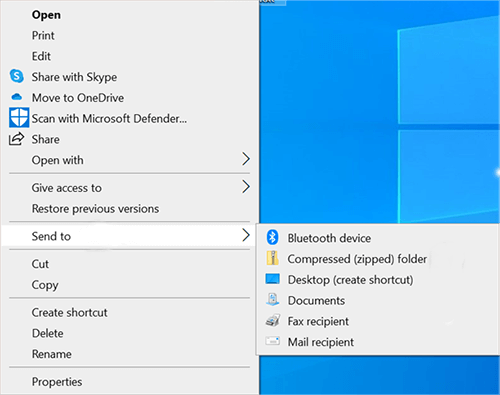
*ビデオ解像度を変更する
ビデオの解像度が高いほど、ビデオのサイズが大きくなり、Discordの8MBの制限を上回ります。ビデオの解像度を下げると、ビデオの元の録画サイズが小さくなります。
*ビデオファイルタイプを変更する
一部のビデオファイルタイプは、十分なストレージスペースを占有します。たとえば、DiscordビデオがMOVまたはAVI形式の場合、より多くのデータが含まれているため、MP4などの別の形式の場合と比較してサイズが大きくなる可能性があります。ビデオファイルタイプを変換してサイズ を 縮小し、Discordファイルのアップロードを可能にすることを検討してください。残念ながら、ビデオファイルの種類を変更すると、受信者のサイズのビデオ品質が低下する可能性があります。
*オンラインビデオコンプレッサーを使用する
上記の方法のいずれも機能しない場合は、サードパーティのツールを使用してDiscordビデオファイルを圧縮できます。
続きを読む:
AVIファイルをMP4に変換する方法は?5つの効果的な方法で解決
オンラインビデオコンプレッサーは、いくつかの簡単な手順で Discordビデオを圧縮 できます。以下は、Discordアップロード用にビデオを圧縮するのに役立つトップビデオコンプレッサーツールです。
動画変換 究極 はフレンドリーなビデオ圧縮ツールで、Discordのファイルを迅速かつ便利に圧縮できます。これは、ビデオを複数の形式に変換および圧縮するための包括的なビデオ編集ソリューションです。
の主な機能 動画変換アルティメット:
を使用してDiscordのビデオを圧縮する方法は次のとおりです 動画変換 究極。
01月インストールして開く 動画変換 究極 コンピューターで、提供された電子メールとコードを使用して登録します。
02月「ツールボックス」セクションで「ビデオコンプレッサー」を見つけます。圧縮するビデオファイルをインポートします。ファイルを追加した後、出力ファイルのサイズ、名前、形式、解像度、およびビットレートをカスタマイズできます。

03月その後、圧縮ファイルを保存する宛先パスを指定します。最後に、「圧縮」ボタンをクリックしてプロセスを開始します。

関連項目:
[Vlogソフトウェア] Vlog愛好家のための11の最高のVlog編集ソフトウェア
4の方法で品質を損なうことなくiPhoneビデオをMP7に変換する方法は?
FreeConvertは、Discordユーザーにとって最高のビデオコンプレッサーツールの1つです。FreeConvertは無料ですが、サイズ制限は8GBであり、これは上級のDiscordユーザーにとっても合理的に十分です。
FreeConvertを使用して不和のビデオを圧縮する方法は次のとおりです。
ステップ1.フリーコンバートの公式ウェブサイトにアクセスしてください。
ステップ2.[ビデオコンプレッサー]ページで、[ファイルの選択]をクリックしてDiscordビデオをアップロードします。バッチファイルを一度に選択するか、すでに追加している場合は[ファイルを追加]をクリックします。
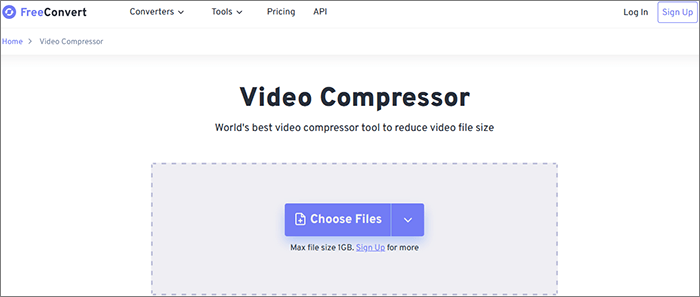
ステップ3.ビデオ出力形式をカスタマイズします。次に、「設定」アイコンをクリックして、オプションの詳細設定を行います。オプション設定をカスタマイズした後、「設定の適用」をクリックします。
ステップ4.「今すぐ圧縮」をクリックして、圧縮結果を待ちます。
好きかもしれません:
12の最高のゲームビデオエディタ-手間をかけずにビデオを編集する[更新]
5つのヒント:手間をかけずにiPhoneからPCのWindows 10にビデオを転送する方法は?
Discordビデオを楽しい方法で圧縮および編集したいですか?いくつかの素晴らしい機能を備えた無料のMovaviビデオエディタをお試しください。Movavi Video Editorを使用すると、高速化、トリミング、圧縮など、さまざまな方法でビデオファイルサイズを縮小して、8MBの不和制限を回避できます。業界の評判にもかかわらず、Movaviビデオエディタは、MP4、MOV、GIF、WebMなどの一部のビデオ形式でのみ機能します。
Movaviビデオエディタを使用してDiscordのビデオファイルを圧縮する方法の詳細な手順は次のとおりです。
ステップ1.コンピュータにプログラムをインストールして実行します。心配しないでください、 Movaviビデオエディタ 7日間の無料トライアルが付属しています。
ステップ2.[ファイルのインポート]タブで、[ファイルの追加]を選択して、圧縮用にビデオをインポートします。ビデオをドラッグアンドドロップして圧縮することもできます。
ステップ3.ビデオを圧縮するには、ビデオをダブルクリックしてから、[エクスポート]ボタンをクリックします。無料試用版を選択するか、アクティベーションキーを購入するように求められます。無料試用版を選択してください。
ステップ4.次のポップアップで、[詳細設定]をクリックして[Discordビデオ品質設定]ウィンドウを開きます。ここでは、ビデオ品質、ビットレート、およびビデオコーデックの設定を変更できます。「保存先」をクリックして、圧縮ビデオの保存先フォルダを選択します。次に「OK」をクリックします。
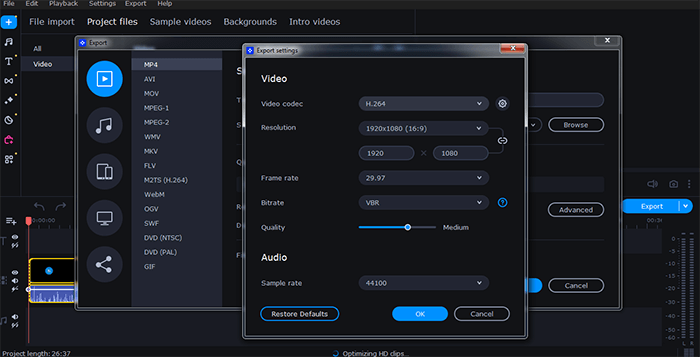
ステップ5.「開始」をクリックして自動ビデオ圧縮を開始し、Discordで共有できる最終的なビデオを待ちます。
見逃せない:
トップ14の最高のAVIビデオエディタ|AVIファイルを簡単に編集
10ホットMP4ビデオエディタ-強力な機能を備えたMP4ビデオを編集する
Fastreelは、Discordのビデオを圧縮するために使用できる無料のオンラインビデオエディタです。これは無料のオンラインツールであるため、サードパーティのソフトウェアをダウンロードしてインストールするプロセス全体を実行する必要はありません。唯一のリスクは、オンラインツールがファイルをサーバーに保持し、セキュリティの脅威にさらされることです。さらに、Fastreelには、他の信頼性の高いDiscordビデオコンプレッサーとは異なり、ビデオ形式に制限があります。たとえば、ファストリールはJPEG、MP4、MKV、AVI、PNG、MOV、およびWMVファイルのみをサポートし、最大アップロードは500MBです。動画も30分を超えてはなりません。
これらの手順を使用して、Fastreelを使用してDiscordビデオファイルを圧縮します。
ステップ1.ファストリールの公式ウェブサイトにアクセスしてください。
ステップ2.「ファイルを追加」をクリックして、圧縮用のDiscordビデオをアップロードします。
ステップ3.圧縮設定をカスタマイズします。Fastreelでは、「低」、「中」、「高」の3つの圧縮設定から選択できます。
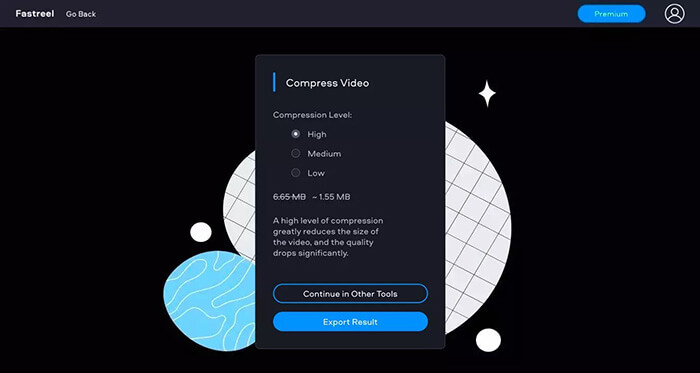
ステップ4.圧縮レベルを選択したら、[結果のエクスポート]ボタンをクリックして圧縮を開始します。
手記: 無料版では、透かしを入れてビデオをエクスポートします。
Discordは、ビデオを共有するための印象的なプラットフォームになる可能性があります。ただし、ファイルのアップロードサイズ制限が8MBであるため、ビデオを共有するのが難しい場合があります。複数の方法とトリックを活用してビデオを圧縮し、この制限を回避できます。私たちの ビデオコンバーターアルティメット 便利なビデオ編集機能を備えた信頼性の高い無料のビデオコンプレッサーです。Discordのアップロードと共有のためにビデオを圧縮するビデオコンプレッサーツールを試してください。
関連記事:
トップ5ベストファイルコンプレッサーソリューション[ビデオ/オーディオコンプレッサーが含まれています]
品質を損なうことなくスペースを節約するためにファイルを圧縮する方法は?[ホット]
MP4ファイルを圧縮する方法に関するガイド[7つの方法が導入されました]